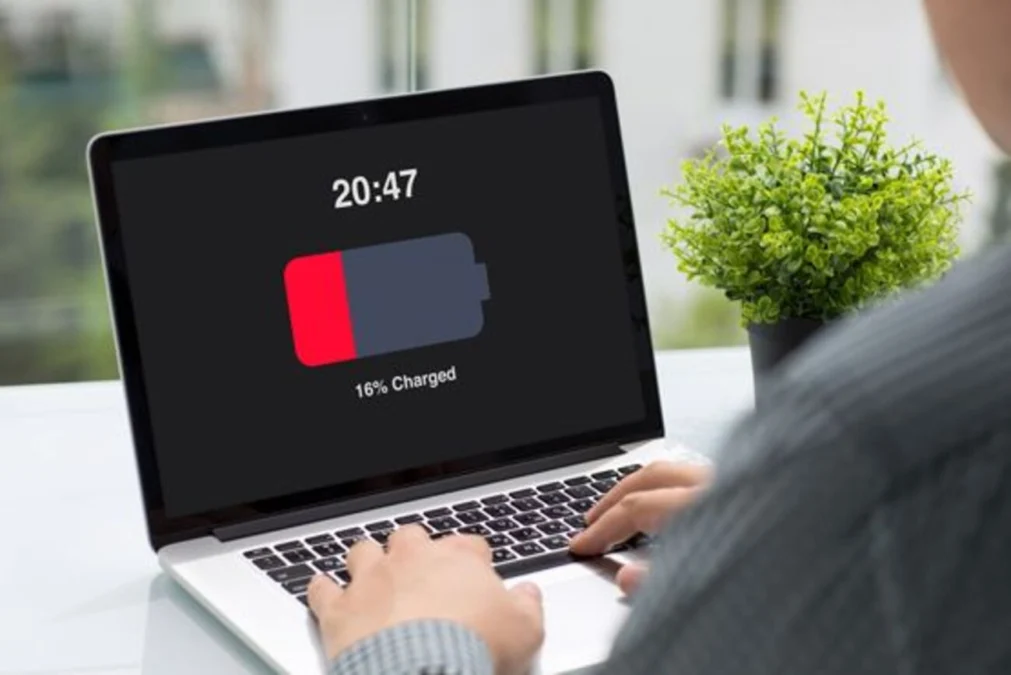CIREBON, RAKCER.ID – Ternyata begini cara menghemat baterai laptop saat sedang memutar video di Windows 11. Yuk intip cara menghemat baterai laptopnya!
Bukan rahasia lagi kalau menonton video cepat menguras baterai laptop. Namun, Windows 11 menyertakan sejumlah fitur penghemat baterai.
Saat menonton film atau video di Windows 11, Anda dapat melakukan penyesuaian dan pengaturan untuk menghemat masa pakai baterai.
Baca Juga:Rekomendasi Laptop Gaming Terbaik Dibawah Rp10 JutaOppo Find N3 Flip Tiba di RI Bulan Oktober!! Ini Harga dan Spesifikasi Lengkapnya di Indonesia!
Untuk mengurangi penggunaan baterai selama pemutaran video, Anda dapat, misalnya, mengurangi kecerahan, mengoptimalkan pemutaran video, mengubah rencana daya, dan melakukan hal lainnya. Berikut cara menghemat baterai laptop saat menonton video.
Simak Cara Menghemat Baterai Laptop Saat Sedang Memutar Video di Windows 11
1. Kurangi Kecerahan Layar
Layar menggunakan banyak daya baterai, terutama saat menonton video. Jika daya baterai Anda hampir habis, kurangi kecerahannya agar laptop dapat bertahan lebih lama dari biasanya.
Anda dapat meredupkan layar dengan menyentuh pusat tindakan di sisi kanan bilah tugas lalu menyeret penggeser kecerahan ke kiri.
2. Mengoptimalkan Pemutaran Video
Windows 11, seperti Windows generasi sebelumnya, menyertakan pengaturan Pemutaran Video yang dapat dikonfigurasi yang memungkinkan Anda mengubah pemutaran dan mengoptimalkannya untuk masa pakai baterai.
Ini adalah salah satu metode paling efektif untuk menghemat masa pakai baterai saat menonton video dan film di Windows 11. Untuk mencapai hal ini.
1. Buka pengaturan komputer.
2. Dari sidebar, pilih Aplikasi lalu Pemutaran Video.
3. Selanjutnya, pilih opsi Baterai dari menu drop-down.
4. Pilih Optimasi Masa Pakai Baterai. Centang kotak di samping Jangan memproses video secara otomatis saat baterai lemah dan Putar video dengan resolusi lebih rendah saat baterai lemah.
5. Selanjutnya, buka Pengaturan dan pilih HDR. Opsi ini juga tersedia di Sistem > Tampilan.
6. Pilih Optimalkan masa pakai baterai dari opsi drop-down di sebelah Opsi Baterai.
7. Terakhir, sentuh OK setelah mengklik Terapkan.
Baca Juga:Wajib Nonton !! 5 Drama Korea Horor Terbaik dengan Alur yang MenegangkanKabar Gembira Bagi Penggemar Anime!! Jujutsu Kaisen Season 3 Akan Rilis, Intip Tanggal dan Informasinya!
3. Mengubah Rencana Daya
Paket daya yang berbeda tersedia di Windows untuk mengontrol cara komputer Anda menggunakan dan menghemat daya. PC dilengkapi dengan tiga paket daya secara default: Balanced, High Performance, dan Driver-Booster.